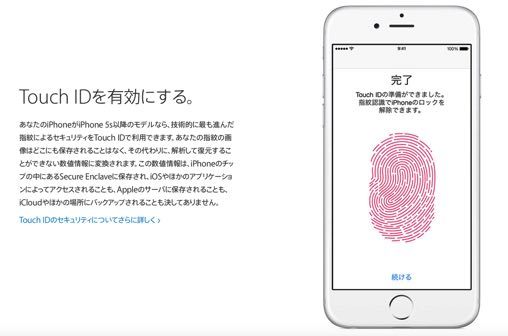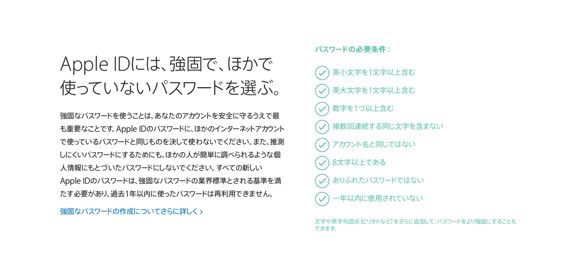Appleが推奨する【個人情報】を守る16の方法!!
▼ iPhone 15/15 Proの予約は公式オンラインショップから!
Appleは9/29に「あなたのプライバシーに関するAppleの取り組みについて。Tim Cookからのメッセージ」というページを公開。そこで、個人情報を守るためにユーザーがするべきことを載せてあったので紹介!
1. パスコードの設定
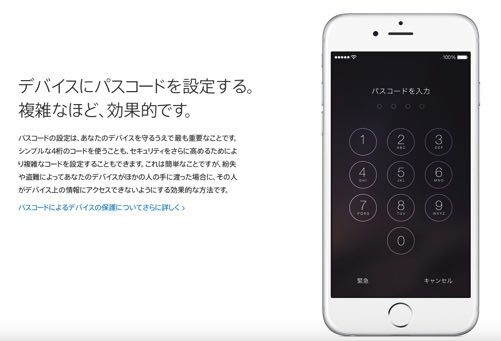
Appleのデバイスにはパスコードを設定して、鍵をかけることができる。iOSは従来まで4桁の数字だったが、iOS 9からは6桁の数字やアルファベットを設定できるようになった。もちろん従来通り4桁の数字のパスコードを設定することも可能だ。
2. Touch IDを有効にする。
Appleの指紋認証システム。ホームボタンに指紋を読み取るチップが入っているため、起動と同時に指紋を読み取ることで、スムーズに本人認証と起動をすることができる。搭載デバイスはiPhone 5s / 6 /6 Plus / 6s / 6s Plus / iPad mini 3 / iPad mini 4 / iPad Air / iPad pro。
3. iPhone、iPad、Macを探す
iPhoneやiPad、Macなどに搭載されている「iPhone、iPad、Macを探す」という機能。これらをオンにすることで、もし紛失してしまっても紛失したデバイスがネットワークにさえ繋がっていればどこにiPhoneがあるかを地図上で確認することができる。もしデバイスを取りに行くことができない状況であれば、遠隔操作で中のデータを削除することができる。バッテリー残量を気にしてこの機能をオフにしている人もいるかもしれないが、万が一に備えてオンにしておくことをお勧めする!
4. Apple IDには他で使っていないパスワードを選ぶ。
これはApple IDだけではなく、すべてのアカウントで言えること。すべてのアカウントを同じIDやパスワードで入力していると、どこかのアカウントで情報が漏れた時に、他の自分のアカウントが芋づる式で不正利用されてしまうというリスクを背負うことになる。必ず違うIDやパスワードを設定するようにしよう!
AppleはApple IDに対して、
・英小文字と英大文字と数字を1文字ずつ含む
・複数回連続する同じ文字を含まない
・アカウント名と同じではない。
・8文字以上である
・ありふれたパスワードではない
・1年以内に使用されていない
という条件を求めている。
5. セキュリティ質問の答えは推測できないものにする。
他人に推測できる質問は意味がないので自分自身だけがわかるものを入力しよう。
6. 2ステップ確認を有効にする。
2段階認証ともいわれるもので、Apple IDや購入手続きなどを行う際にAppleからワンタイムパスワードというものが本人宛に送られてくる。そのパスワードをデバイスに入力しない限り、手続き等を行うことができないという仕組みだ。勝手に利用されないために非常な有効な手なので是非導入をしよう!
7. フィッシング詐欺に注意する。
不審なEメールやメッセージ、フィッシングサイトなどで安易にパスワードやIDなどの個人情報を入力しないように。一見すると、本当の企業のように見えるメールなどでも実は悪いことを企んでいる人からのメッセージかもしれない。パスワード等を入力する必要がある時は必ず一度深く考えてから慎重に入力しよう。
8. パスワードを定期的に変更する。
定期的にパスワードを変更することでアカウントが悪用されるリスクを減らすことができる。特に現在強固なパスワードを設定していない人は今すぐ誰も推測できないような強固なパスワードを設定しよう!
9. Apple IDに関する通知に注意を払う
Appleではアカウント情報が変更された時に必ずEメール等でプッシュ通知される。自分自身で変更したものだったら問題はないが、もしかしたら他者が勝手に自分のアカウントの設定を変更しているかもしれない。身に覚えがない通知が来た時は要注意だ。
10. iCloudの設定をカスタマイズする。
iCloudは非常に便利なもので僕も可能なものは全てiCloudで同期させてしまっている。iCloudはAppleで管理をしていて、一度も漏えいなど起きたことはない。だが、Apple製品を複数所持している場合は注意が必要だ。今自分が使っているデバイス以外のものからiCloudにアクセスされると厄介だ。必ず全てのデバイスのセキュリティを確保すると同時に、絶対に漏れてはいけない情報があるとしたらそれらの同期をしないのも手だ。
11. 位置情報を管理する。
位置情報はあなたの生活を推測するのに十分なデータだ。いつ、どこで、何をしていたかが位置情報から推測するのは簡単だ。iPhone内のデータで何が位置情報を提供しているかは、[設定]アプリ > [プライバシー] > [位置情報サービス]で確認出来る。
Appleの純正アプリでは位置情報はAppleに送られたり無断でiCloudやiTunesに送信されることはないとのこと。例外として、地図アプリで「マップを改善」を設定すると位置情報が匿名化された状態でAppleに送信されるとのこと。気になる人はこの機能を「オフ」にするべきだろう。
12. アプリケーションと共有しているデータをコントロールする。
サードパーティ製のアプリで写真や連絡先を共有するのは注意が必要。どのアプリが、どこまで個人情報が収集されているか分からないからだ。個人情報が漏れる可能性がないとは言い切れないため、連携する場合は確認を取った上で行う方がいい。もし確認取れない場合は、むやみに連携しないことをお勧めする。
13. 興味関心にもとづくターゲット広告を制限する。
iPhoneなどを使っていると、一部のアプリで広告等が表示されないだろうか。これは「自分がどういうサイトを訪問したのか」「どういうアプリを利用しているのか」などの様々な情報からどんな広告を出すかを決定するシステムが採用されている。これらを無効にする方法もある。設定方法は[設定]アプリ > [プライバシー] > [広告] > [追跡型広告を制限]をオンにする。
14. ネットサーフィンをプライベートに。
Safariでネットサーフィンをすると閲覧履歴がデバイスに記録として残る。これらを防ぐために、「プライベートブラウズ」というものがある。プライベートブラウズを有効にすることでこれらの履歴を残さずネットサーフィンをすることができる。
15. 子どもたちのプライバシーを保護する。
ペアレンタルコントロールをうまく活用することで、子どもたちが利用出来る機能を制限することができる。それは、アプリの購入やFacetimeカメラの使用などもこれを利用出来るのでお子さんにiPhoneなどを持たせている場合は利用するといい。
16. 診断データを共有するかどうかを選ぶ。
診断データはあくまでも任意。一応、Appleに送信されるデータはすべて個人を特定できない形で送信されているようだ。それでも気になる方はデータを送らない設定にしよう。特別診断データを送る設定にしていなければ勝手に送られることはないので安心しよう!
以上だ。
おそらくこれだけの管理を全て行ったなら、個人情報は漏れる隙間はないだろう。まだ自分でやっていない項目があったらそれはぜひやっておこう!
個人情報を守るためにやらなくていいことなんて何一つとしてない!
[via Apple]
▼ iPhone 15/15 Proの予約は公式オンラインショップから!
Apple、Appleのロゴ、Apple Pay、Apple Watch、FaceTime、GarageBand、HomePod、iMovie、iPad、iPhone、iPhoto、iSight、iTunes、Retinaは、米国および他の国々で登録されたApple Inc.の商標です。
※iPhoneの商標は、アイホン株式会社のライセンスにもとづき使用されています。
※App Store、AppleCare、iCloudは、Apple Inc.のサービスマークです。